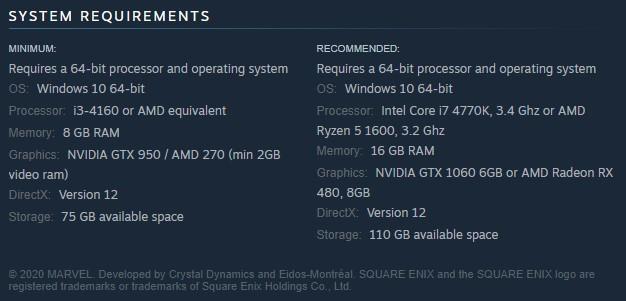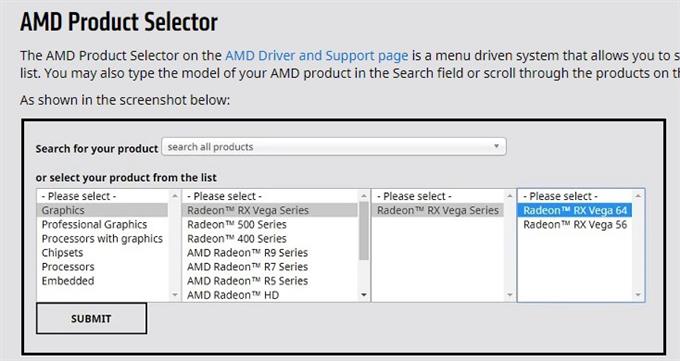Összetörő problémákat tapasztal a Marvel’s Avengers játékában? Ha mégis, akkor nem vagy egyedül. Sok PC-s játékos megkeresett minket, hogy jelentse ezt a problémát, ezért előállítottuk ezt a hibaelhárítási cikket, hogy megtudja, mit kell kipróbálni.
Mi az oka annak, hogy a Marvel’s Avengers összeomlik?
A következő dolgok a játék összeomlásának néhány leggyakoribb oka. Ha úgy találja, hogy a Bosszúállók rendszeresen összeomlanak rajtad, fontos tudni a probléma okát.
A bosszúállók véletlenszerű hibák miatt összeomlanak.
Az új játékok kezdetben hajlamosak a hibákra és hibákra. Ha az Avengers ritkán összeomlik a számítógépén, akkor előfordulhat, hogy ennek oka lehet a rendszer néhány véletlenszerű tényezője, és nem biztos, hogy komoly játékprobléma.
A játékfájlok sérültek.
Bizonyos esetekben a játékok összeomolhatnak, mert fájljaik megsérültek. Ez történhet egy rendszerfrissítés után, egy új program telepítése után, vagy rosszindulatú programok miatt. Az egész rendszerre kiterjedő változások, például az operációs rendszer jelentős frissítésének telepítése után, egyes játékok véletlenszerű összeomlásához vezethetnek.
Egy másik program zavarja a rendszert vagy a játékot.
A harmadik féltől származó programok néha problémákat okozhatnak más alkalmazásokkal vagy játékokkal. Ha észrevette, hogy a Marvel’s Avengers egy új program hozzáadása után összeomlik, ez az új alkalmazás zavarhatja a játékot.
A számítógépnek illesztőprogramokkal kapcsolatos problémái vannak.
A grafikus kártyáknak rendszeresen frissítésre van szükségük ahhoz, hogy megfelelően működjenek az új szoftververziókkal vagy játékokkal. Az elavult GPU-illesztőprogramok futtatása valójában az egyik leggyakoribb oka sok játékproblémának. Győződjön meg arról, hogy számítógépe rendszeresen letölti és telepíti az illesztőprogramokat, különösen a grafikus kártyához.
A PC nem felel meg az Avengers rendszerkövetelményeinek.
Végül meg kell győződnie arról, hogy számítógépe rendelkezik-e az Avengers játékához. Az alábbiakban bemutatjuk azokat a specifikációkat, amelyeket meg kell céloznia a sima hajózás érdekében, amikor ezt a játékot játszik.
A Marvel’s Avengers minimális PC-követelményei:
- Szükséges a 64 bites processzor és operációs rendszer
- OS: Windows 10 64 bites
- Processzor: i3-4160 vagy AMD megfelelője
- memória: 8 GB RAM
- Grafika: NVIDIA GTX 950 / AMD 270 (min. 2 GB video ram)
- DirectX: 12. verzió
- Tárolás: 75 GB szabad hely
Ajánlott rendszerkövetelmények a Bosszúállók számára:
Annak biztosítása érdekében, hogy a játék optimálisan működjön, mint például az Avengers játék magas beállításokban, akkor a számítógépének a következő specifikációkkal kell rendelkeznie:
- Szükséges a 64 bites processzor és operációs rendszer
- OS: Windows 10 64 bites
- Processzor: Intel Core i7 4770K, 3,4 Ghz vagy AMD Ryzen 5 1600, 3,2 Ghz
- memória: 16 GB RAM
- Grafika: NVIDIA GTX 1060 6GB vagy AMD Radeon RX 480, 8GB
- DirectX: 12. verzió
- Tárolás: 110 GB szabad hely
Hogyan lehet kijavítani az Avengers összeomló problémáját?
Ha összeomló problémákat tapasztal a Marvel’s Bosszúállókkal kapcsolatban, a megoldások egyike lehet a megoldás.
- Győződjön meg arról, hogy számítógépe megfelel az Avengers minimális specifikációinak.
Mint fent említettük, meg kell győződnie arról, hogy számítógépe támogatja ezt a játékot. Nézze meg az említett specifikációkat, és ellenőrizze, hogy frissítenie kell-e gépét.
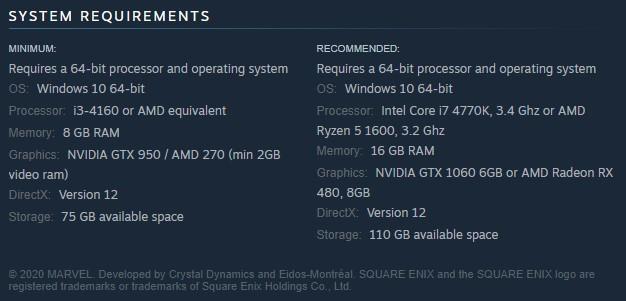
- Telepítse a játék- és szoftverfrissítéseket.
A játékok naprakészen tartása az egyik legegyszerűbb módszer a problémák megelőzésére. A frissítések az ismert hibákra is megoldást kínálnak, ezért telepíteni szeretné őket, amint elérhetővé válnak.
- Ügyeljen a grafikus kártya illesztőprogramjaira.
A GPU naprakészen tartása a játékproblémák másik egyszerű megoldása.
Nézze meg az alábbi linkeket a GPU frissítéséhez:
A GPU illesztőprogramjának frissítéseinek ellenőrzése és telepítése NVIDIA
Az AMD GPU illesztőprogram frissítéseinek ellenőrzése
- Indítsa újra a Marvel’s Bosszúállókat.
Előfordul, hogy az összeomló játék kijavításához mindössze újra kell indítania. A játék megfelelő újraindításának biztosításához próbálja meg használni a Feladatkezelőt (CTRL + ALT + DEL). A Folyamatok lapon keresse meg a Marvel’s Avengers játékot, jelölje ki, és a bezárásához válassza a Feladat befejezése gombot.
Ha a Bosszúállókat a Steam-en játssza, akkor célszerű a Steam klienst is újraindítani.
Még jobb: egyszerűen indítsa újra a számítógépet, húzza ki kb. 30 másodpercre a konnektorból, és utána kezdjen el mindent. Ez általában hatékony a rendszer kijavításában, ha hosszú ideje működik. - Zárjon be más alkalmazásokat, amelyekre nincs szüksége.
Ha a Marvel’s Avengers játékot más programokkal együtt játssza, akkor a harmadik féltől származó alkalmazások bezárásával kiküszöbölheti az összeomló problémákat. Ehhez csak nyissa meg a Feladatkezelőt, és kezelje azokat a programokat, amelyekre nincs szüksége.
- Programok törlése.
Ha a Bosszúállók még mindig összeomlanak ezen a ponton, akkor meg kell tudni, hogy egy harmadik féltől származó alkalmazás okozza-e a problémát. Akkor érdemes ezt az utat választania, ha azt veszi észre, hogy a játéknak problémái vannak egy új program telepítése után. Egyszerűen törölje az említett programot, és nézze meg, hogy a rendszerből való eltávolításával meg lehet-e oldani az összeomlást.
- Ellenőrizze a sérült játékfájlokat.
Ha a Steam-től vásárolta a Marvel’s Avengers-t, fontolja meg a játékfájlok javítását. Ez segíthet, ha a játék összeomlásának fő oka a sérült fájlok. Tudja meg, hogyan ellenőrizheti vagy ellenőrizheti a játékfájlokat a következő linkre kattintva:
A játékfájlok integritásának ellenőrzése a Steam probléma kijavításához
- Távolítsa el és telepítse újra a Marvel’s Avengers alkalmazást.
Ha minden más nem sikerül, akkor törölje és telepítse újra a játékot. Ne feledje, hogy ennek a lehetőségnek csak a legvégső megoldásnak kell lennie, mivel órákig tarthat a játék újratöltése.
Javasolt olvasmányok:
- Hogyan javítsuk ki az NBA 2K21 összeomlási és fagyasztási problémáit PC | 2020
- A PlayStation hálózati fiók jelszavának visszaállítása 2020 | ÚJ 2020!
- Hogyan lehet kijavítani a Crusader Kings 3 nem indul el vagy összeomlik | 2020
- A Nintendo Switch hálózati beállításainak kijavítása nem támogatott hiba
További hibaelhárítási videók és oktatóanyagokért keresse fel androidhow Youtube csatornánkat.